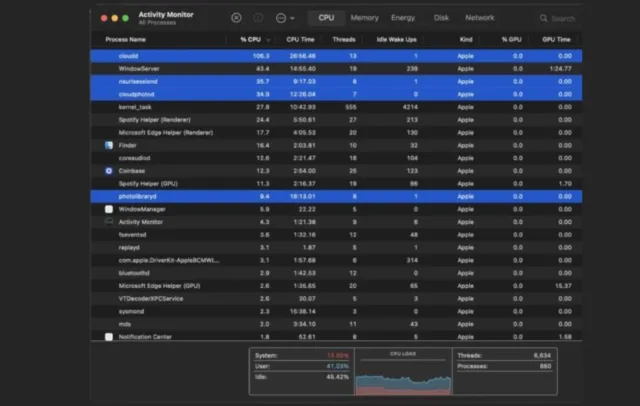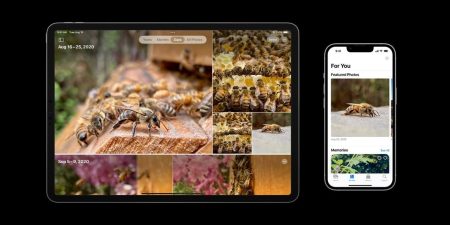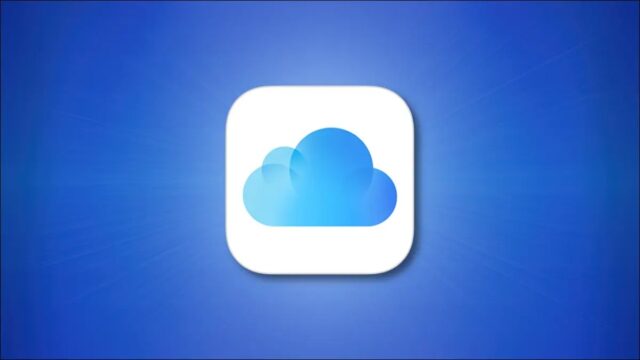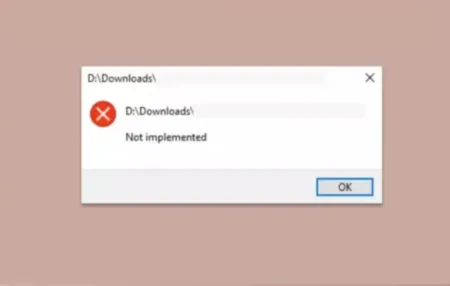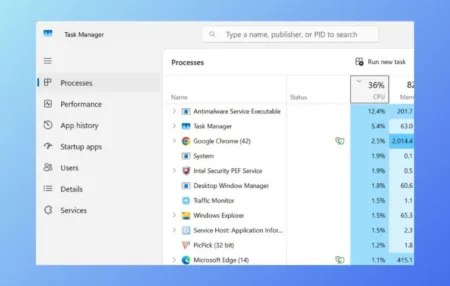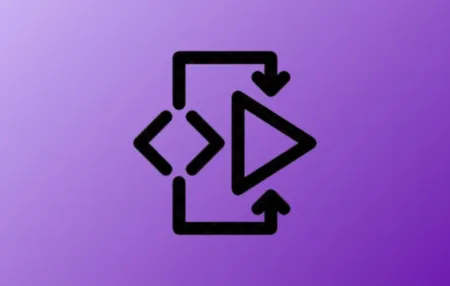اگر از کاربران مک باشید و تا به حال به «Activity Monitor» (نظارت فعالیتها) سر زده باشید تا ببینید چرا سیستمتان کند شده، احتمال زیادی وجود دارد که با چند فرایند در حال اجرا مواجه شده باشید که مقدار زیادی از پردازنده (CPU)، انرژی یا حافظه را مصرف میکنند؛ بهویژه فرآیندهایی مثل cloudd، cloudphotod، photolibraryd و nsurlsessiond. اما واقعاً اینها چه هستند؟
اگر فقط به دنبال یک توضیح سریع هستید: فرآیندهای cloudd، cloudphotod، photolibraryd و nsurlsessiond همگی وظایف پسزمینهای هستند که بخشی از تجربه استفاده از macOS برای کاربرانی هستند که از iCloud، عکسهای iCloud و سایر امکانات ابری در مک استفاده میکنند. این فرآیندها معمولاً پس از نصب یک بهروزرسانی جدید سیستمعامل یا حتی بعد از ریاستارت سادهی مک فعال میشوند. همچنین در حین همگامسازی iCloud، فعالسازی Photos در iCloud، بروزرسانی یک کتابخانه عکس مشترک در iCloud و سایر فعالیتهای همگامسازی نیز دیده میشوند.
بیایید به صورت جداگانه به هر یک از این فرآیندها نگاه کنیم تا بهتر بفهمیم چه هستند، چرا اجرا میشوند و آیا اصلاً لازم است نگران آنها باشیم یا نه.
فرآیند cloudd در macOS: چیست و چرا اجرا میشود؟
فرآیند cloudd مسئول همگامسازی و مدیریت iCloud است، از جمله iCloud Drive، ویژگیهای iCloud و هرگونه فعالیت مرتبط با فضای ابری اپل.
معمولاً بعد از بهروزرسانی سیستمعامل، ریاستارت شدن سیستم، یا زمانی که یکی از مکهای دیگر شما تغییرات عمدهای در فایلهای iCloud داده باشد، این فرآیند با مصرف بالای CPU دیده میشود تا این دادهها بین دستگاهها همگام شوند.
جای نگرانی نیست اگر دیدید cloudd در حال اجرا است—even اگر منابع زیادی مصرف میکند—چون این وضعیت موقتی است. وقتی فعالیتهای ابری تمام شد، مصرف CPU به حالت عادی برمیگردد. از بستن اجباری این فرآیند خودداری کنید، چون باعث قطع فرآیند همگامسازی میشود و ممکن است انتقال دادهها ناقص بماند.
فرآیند photolibraryd در macOS: چیست و چرا اجرا میشود؟
فرآیند photolibraryd بخشی از اپلیکیشن Photos در مک است. اگر شما از این برنامه استفاده میکنید و کتابخانه قابلتوجهی از عکسها و ویدیوها دارید، احتمال بیشتری وجود دارد که این فرآیند فعال شود. این فرآیند وظایف پسزمینهای مرتبط با اپ Photos و کتابخانه رسانه شما را انجام میدهد؛ مثل ساخت فهرست (index)، اسکن اطلاعات متادیتا برای جستوجو و نظمدهی، تحلیل چهرهها، شناسایی اشیاء (مثلاً جستوجو با کلمه “ماشین” یا “همستر”) و موارد مشابه.
این فرآیند معمولاً بعد از آپدیت macOS، وارد کردن دسته بزرگی از عکسها یا ویدیوهای جدید، یا همگامسازی سنگین با iCloud Photos فعال میشود.
photolibraryd فرآیندی عادی است، اما میتواند در حین کار حافظه، انرژی و CPU زیادی مصرف کند. بهترین کار این است که اجازه بدهید فرآیند بهطور کامل کارش را انجام دهد. هر چه کتابخانه عکسهایتان بزرگتر باشد، زمان بیشتری نیاز دارد. اگر این فرآیند را بهزور ببندید، ممکن است جستوجو و دستهبندی عکسها به درستی عمل نکند.
فرآیند cloudphotod در macOS: چیست و چرا اجرا میشود؟
مانند cloudd و photolibraryd، فرآیند cloudphotod هم به iCloud و کتابخانهی عکسهای شما مربوط است، اما به طور خاص مسئول همگامسازی iCloud Photos و وظایف پردازشی مرتبط است. این شامل آپلود و دانلود عکسها و ویدیوهای جدید و یکپارچه نگه داشتن کتابخانه عکسهایتان بین دستگاههای اپل است.
معمولاً این فرآیند پس از بهروزرسانی سیستمعامل، ویرایش یا حذف تعداد زیادی عکس از کتابخانه iCloud، یا فعالسازی اولیهی iCloud Photos روی مک جدید دیده میشود. همچنین وقتی یکی از دستگاهها مدتها آفلاین بوده و حالا آنلاین شده است، این فرآیند شروع به کار میکند.
cloudphotod میتواند مقدار زیادی از منابع سیستم مثل CPU، حافظه، انرژی و حتی پهنای باند اینترنت مصرف کند، بهویژه وقتی کتابخانه عکسها بزرگ است. اجازه بدهید فرآیند کارش را تمام کند؛ چون اگر آن را قطع کنید، همگامسازی ناقص میشود و ممکن است فایلهای عکس و ویدیو بین دستگاهها هماهنگ نباشند.
فرآیند nsurlsessiond در مک: چیست و چرا اجرا میشود؟
فرآیند nsurlsessiond یکی دیگر از وظایف پسزمینهای است که برای همگامسازی مک با iCloud و دیگر خدمات اپل استفاده میشود؛ از جمله همگامسازی Notes، Mail، Messages، بوکمارکها و تبهای Safari، بهروزرسانیهای App Store و غیره.
این فرآیند معمولاً بعد از ریاستارت سیستم، نصب بهروزرسانی، یا آنلاین شدن مک بعد از مدت زمان آفلاین بودن، فعالیتش را آغاز میکند. اجازه بدهید این فرآیند کارش را انجام دهد تا همه چیز به درستی در سیستم شما همگام شود.
آیا میتوان مانع اجرای cloudd، cloudphotod، photolibraryd و nsurlsessiond در مک شد؟
از نظر فنی، بله. اگر هیچ استفادهای از iCloud در مک نداشته باشید و تمام ویژگیهای آن را غیرفعال کنید، این فرآیندها اجرا نمیشوند. البته اگر هنوز از برنامه Photos یا سرویسهایی مثل Messages و App Store استفاده میکنید، ممکن است photolibraryd و nsurlsessiond باز هم دیده شوند.
همچنین امکان متوقف کردن دستی این فرآیندها وجود دارد، اما اگر به هر نحوی از iCloud استفاده میکنید، نباید این کار را انجام دهید.
میتوان بهزور این فرآیندها را متوقف کرد یا فایلهای مرتبط با آنها را غیرفعال نمود، اما این کار میتواند باعث ایجاد اختلال در عملکرد قابلیتهای حیاتی macOS شود، چون بسیاری از ویژگیهای مفید آن به iCloud وابستهاند. بنابراین دستکاری این فرآیندها توصیه نمیشود.
بهترین راه مدیریت این فرآیندها چیست؟
اگر مشاهده کردید که cloudd، cloudphotod، photolibraryd و nsurlsessiond در حال اجرا هستند و منابع سیستم زیادی مصرف میکنند، بهترین کار این است که کاری نکنید! بگذارید فرآیندها به طور کامل کار خود را انجام دهند.
یکی از بهترین روشها برای مدیریت این فرآیندها این است که مک خود را به برق وصل کرده و شب تا صبح یا چند شب متوالی آن را روشن و بدون استفاده رها کنید. به این ترتیب، فرآیندها در پسزمینه فرصت کافی برای اتمام وظایفشان خواهند داشت بدون اینکه عملکرد روزمرهی شما را مختل کنند.